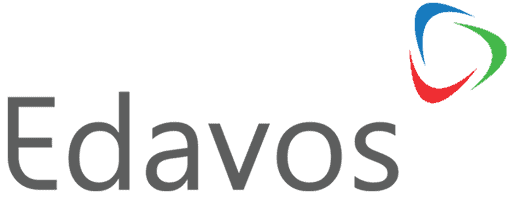Wireless Roaming untuk Koneksi WiFi yang Seamless di Kantor
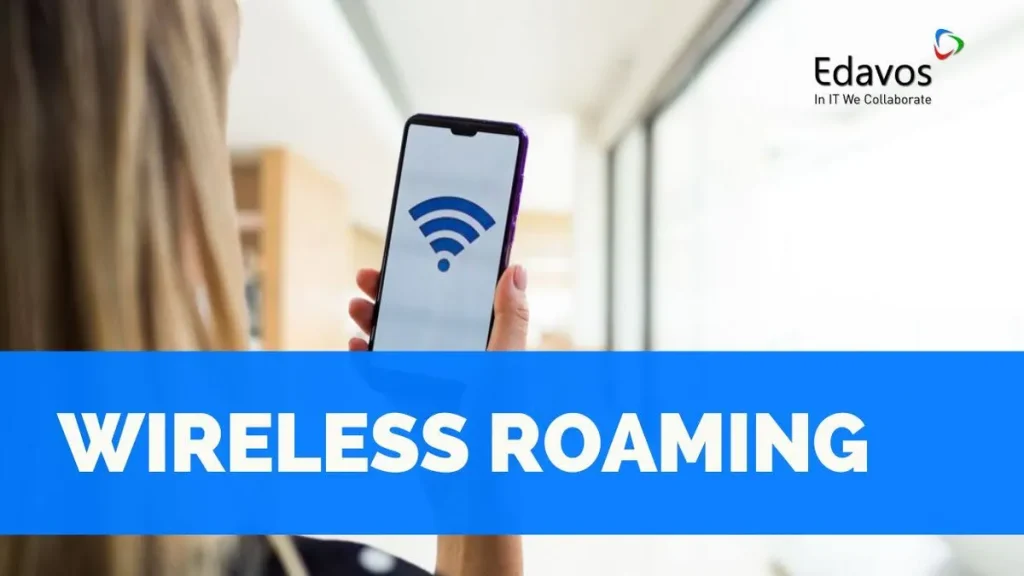
Tanpa penerapan wireless roaming di kantor, karyawan pasti sering mengalami gangguan produktivitas akibat WiFi terputus saat berpindah area kerja.
Padahal, seharusnya mobilitas karyawan di kantor tidak boleh terganggu masalah koneksi internet.
Catatan: Koneksi WiFi di kantor Anda tidak stabil? Saatnya periksa jaringan WiFi anda dengan WiFi Assessment eksklusif dari Edavos, daftarkan diri anda sekarang! Jika Anda membutuhkan Solusi IT lainnya kami memiliki berbagai layanan Jasa IT Terbaik yang dapat menyesuaikan dengan kebutuhan bisnis Anda.
Teknologi roaming hadir sebagai solusi yang memungkinkan perangkat tetap terhubung secara seamless ke jaringan meski berpindah access point (AP). Hal ini menjamin kontinuitas koneksi selama beraktivitas di kantor.
Lebih jelasnya, mari belajar konsep jaringan wireless roaming agar Anda dapat menciptakan lingkungan kerja yang lebih produktif.
Topik yang akan dibahas:
Apa Itu Wireless Roaming?

Wireless roaming adalah kemampuan perangkat untuk berpindah koneksi secara otomatis dari satu AP ke AP lainnya dengan tidak kehilangan konektivitas. Proses ini terjadi di balik layar tanpa campur tangan pengguna.
Definisi tersebut sesuai arti roaming, yakni terhubung ke jaringan lain saat sedang berada di luar jangkauan jaringan aslinya.
Jadi, fungsi wireless roaming adalah menjamin stabilitas koneksi meski terjadi perpindahan koneksi nirkabel dengan mencari sinyal yang lebih kuat.
Di kantor yang areanya luas, teknologi ini sangat dibutuhkan supaya karyawan bebas bergerak ke berbagai titik tanpa khawatir kehilangan koneksi internet.
Bayangkan ketika sedang melakukan video call penting sambil berjalan dari ruang kerja menuju ruang meeting.
Tanpa roaming, koneksi dapat terputus setiap kali perangkat melewati batas jangkauan sebuah AP. Hal tersebut tentu sangat mengganggu produktivitas kerja.
Oleh karenanya, bagi Anda yang membutuhkan mobilitas tinggi di tempat kerja, aktifkan pengaturan roaming di perangkat Anda.
Cara Kerja WiFi Roaming
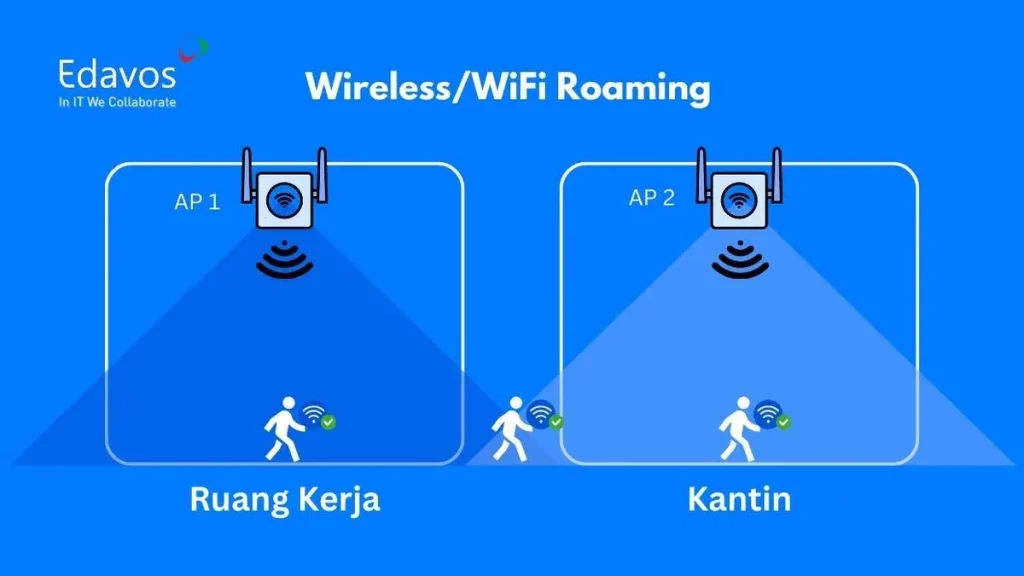
Deskripsi gambar: Gambaran cara kerja wireless/wifi roaming saat pengguna berjalan dari ruang kerja ke kantin namun tetap mendapat sinyal WiFi yang kuat.
Dalam sebuah gedung perkantoran biasanya terdapat beberapa AP. Penempatan AP tersebut menjamin sinyal yang ditangkap perangkat tetap stabil meskipun Anda berpindah-pindah tempat di dalam gedung tersebut.
Sebagai contoh, pada saat Anda berada di ruang kerja, ponsel akan tersambung dengan AP ruang kerja. Kemudian, ketika Anda berpindah ke area kantin, maka ponsel secara otomatis mengubah koneksinya ke AP kantin.
Alasannya karena teknologi roaming membuat ponsel terhubung ke AP yang sinyalnya lebih kuat. Itulah alasan mengapa dalam satu gedung perkantoran biasanya memerlukan beberapa AP.
WiFi roaming menjamin sinyal wireless bisa menjangkau area yang luas dengan cakupan sinyal kuat dan stabil.
Desain WiFi yang disiapkan dengan baik adalah syarat utama untuk mendapatkan pengalaman roaming nirkabel terbaik. ~ Huawei
Ya, desain WiFi, termasuk penempatan AP harus cermat. Pasalnya, penempatan AP yang tidak sesuai membuat sinyal tidak optimal. Sebaliknya, kekurangan AP juga berpotensi menimbulkan dead spot WiFi.
Prinsip Kerja Sinyal Roaming Nirkabel
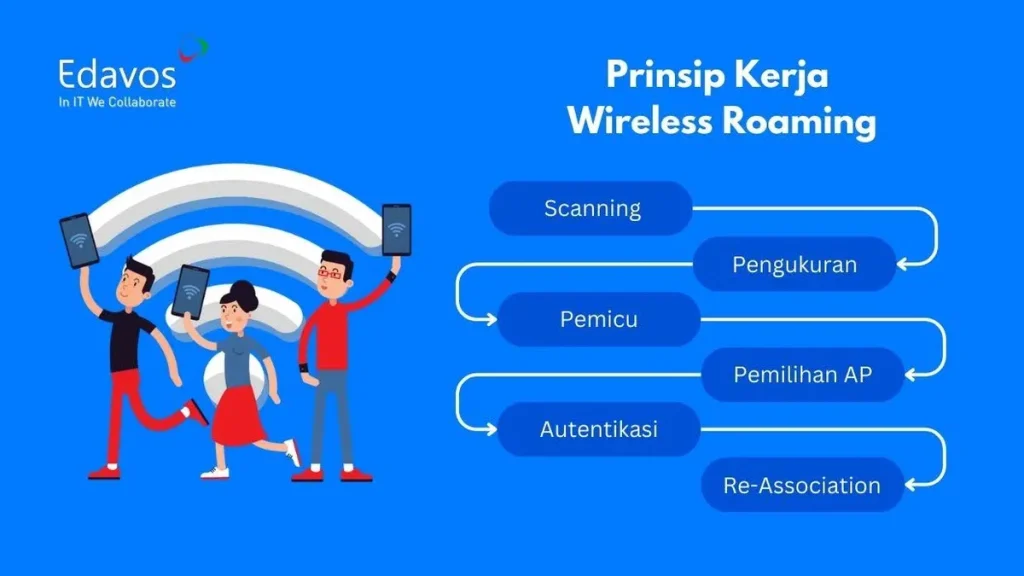
Setelah mendapat gambaran cara kerjanya, berikut kami jelaskan prinsip kerja proses roaming yang menentukan kapan dan bagaimana peralihan dari AP ke AP:
- Scanning: Perangkat secara berkala melakukan pemindaian untuk mengidentifikasi sinyal AP yang tersedia di sekitarnya.
- Pengukuran: Sistem mengukur dan membandingkan kekuatan sinyal (RSSI) serta kualitas sinyal (SNR) dari setiap AP yang terdeteksi.
- Pemicu Roaming: Ketika kekuatan sinyal AP turun di bawah ambang batas tertentu, perangkat memulai proses roaming.
- Pemilihan AP: Berdasarkan hasil pengukuran, sistem memilih AP yang memiliki sinyal terkuat dan kualitas terbaik.
- Autentikasi: Perangkat melakukan proses autentikasi awal dengan AP baru sambil masih terhubung dengan AP sebelumnya.
- Re-Association: Setelah autentikasi berhasil, perangkat memutuskan koneksi sebelumnya dan membentuk koneksi baru dengan AP yang dipilih.
Seluruh proses tersebut berlangsung sangat cepat untuk menjamin konektivitas yang seamless.
Wireless Roaming dan Masalahnya
Praktik roaming nirkabel tidak semudah kelihatannya. Itulah alasan Anda butuh desain WiFi yang matang dari network engineer profesional.
Pengaturan yang salah sering menyebabkan pengguna malah mendapat koneksi yang buruk saat berpindah tempat dan jaringan dari AP 1 ke AP 2.
Mengapa hal itu terjadi?
Penyebabnya pertama karena perangkat pengguna masih terhubung ke AP 1 meski secara lokasi sudah berada di area AP 2.
Masalah ini dikenal dengan istilah sticky client. Umumnya terjadi di area kantor yang luas dengan banyak AP dan pengguna.
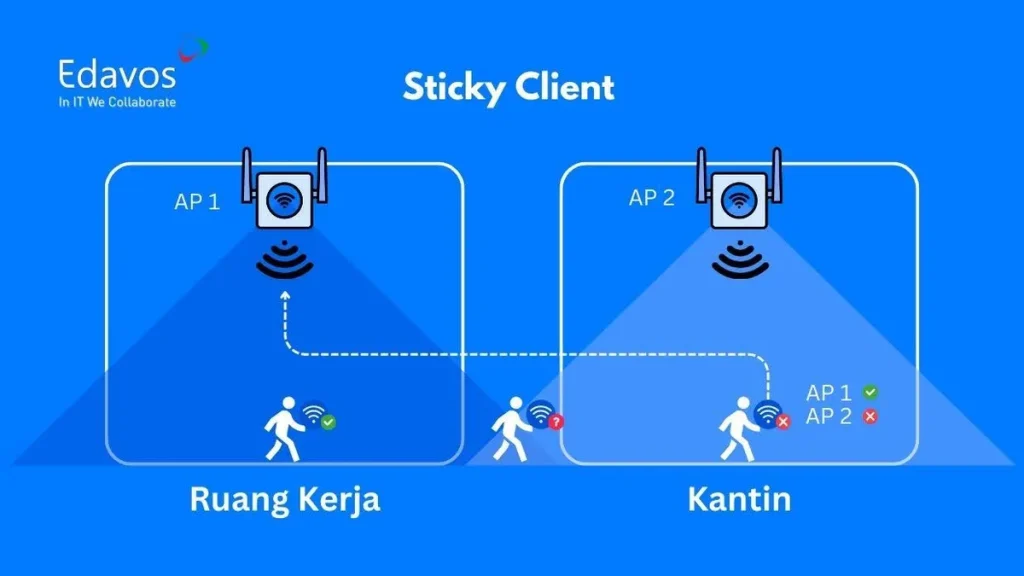
Deskripsi gambar: Gambaran masalah sticky client pada pemasangan wireless roaming ketika koneksi WiFi masih nyangkut di access point dengan sinyal yang lemah.
Baca Juga: 6 Masalah Jaringan yang Biasa Terjadi Pada Perusahaan
Selain itu, proses perpindahan antar AP juga sering tidak berjalan mulus akibat adanya delay.
Jadi, pemasangan banyak AP saja tidak menjamin koneksi pengguna lancar. Roaming nirkabel yang lancar membutuhkan keseimbangan antara jangkauan AP dengan band 2.4 dan 5 GHz.
Solusi Mengatasi Masalah Wireless Roaming

Saat roaming, perangkat Anda memutuskan sendiri apakah akan berpindah koneksi atau tidak berdasarkan RSSI.
Artinya, Anda tidak dapat mengatur roaming pada perangkat klien. Akan tetapi, jika terjadi masalah, Anda masih bisa mengatasinya dari sisi AP.
Berikut beberapa cara setting wireless roaming supaya tidak mengalami masalah sticky client atau yang lainnya:
1. Cek Sinyal Apakah Ada Overlap atau Malah Terjadi Dead Spot
Seperti yang sudah kami katakan, ketepatan dalam penempatan AP perlu diperhatikan. Jangan terlalu banyak, tetapi jangan juga terlalu sedikit.
Pertama pilih jenis AP yang cocok.
Jika area kantor Anda luas, utamakan AP yang jangkauannya luas daripada menggunakan banyak AP tetapi cakupan sinyalnya terbatas.
Selain itu, atur jarak antar AP.
Jarak yang terlalu dekat bisa menyebabkan sticky client. Sementara itu, jarak terlalu jauh akan memunculkan dead spot, yang memutus koneksi perangkat.
Rekomendasinya, pastikan ada overlap 15-20% antara cakupan sinyal dari masing-masing AP untuk memastikan pengalaman roaming yang mulus.
2. Pada AP Gunakan Protokol 802.11k & 802.11v
Protokol wireless roaming menggunakan standar industri IEEE 802.11k, 802.11r, dan 802.11v. Perbedaannya sebagai berikut:
- 802.11k: Sebuah perangkat endpoint yang berfungsi membuat daftar AP di sekitar melalui scanning area. Perangkat ini akan memindahkan AP target dari daftar jika sinyal melemah.
- 802.11r: Untuk autentikasi yang lebih tepat, protokol 802.11r menggunakan fitur Fast Basic Service Set Transition (FT).
- 802.11v: Protokol ini memungkinkan perangkat endpoint meningkatkan informasi di setiap status AP pada jaringan karena adanya mekanisme saling tukar informasi antar endpoint dan AP.
Namun, perlu diperhatikan bahwa setiap protokol hanya bisa berjalan pada perangkat nirkabel yang mendukung protokol tersebut.
Baca Juga: Apa Itu Protokol Jaringan? Cara Kerja, Fungsi, & Jenisnya
3. Matikan Konfigurasi AP “Lower Data Rate”
Lower data rate pada pengaturan AP membuat kecepatan transmisi data lebih rendah supaya mampu menjangkau perangkat lebih jauh.
Meski terdengar menguntungkan, fitur ini justru menghambat performa roaming karena perangkat jadi ‘nyangkut’ di AP dengan sinyal lemah.
Matikan pengaturan ini agar perangkat dapat berpindah koneksi lebih cepat.
4. Sesuaikan Wireless Roaming Sensitivity Level
Perangkat yang sulit berpindah AP dapat diatur level sensitivitas atau disebut juga aggressiveness.
Apa itu roaming aggressiveness?
Ini adalah pengaturan yang menentukan seberapa responsif perangkat dalam melakukan perpindahan antar AP.
Makin tinggi level wireless roaming aggressiveness, makin cepat perangkat akan mencari dan berpindah ke AP lainnya.
Pengaturan ini dapat diakses melalui laptop atau PC Windows dengan lima pilihan level:
- Lowest: Perangkat tidak akan melakukan roaming sama sekali.
- Medium-Low: Roaming diizinkan dengan frekuensi minimal.
- Medium: Pengaturan seimbang antara stabilitas dan performa.
- Medium-High: Roaming lebih sering.
- Highest: Perangkat terus memantau kualitas WiFi dan segera berpindah saat terjadi penurunan sinyal.
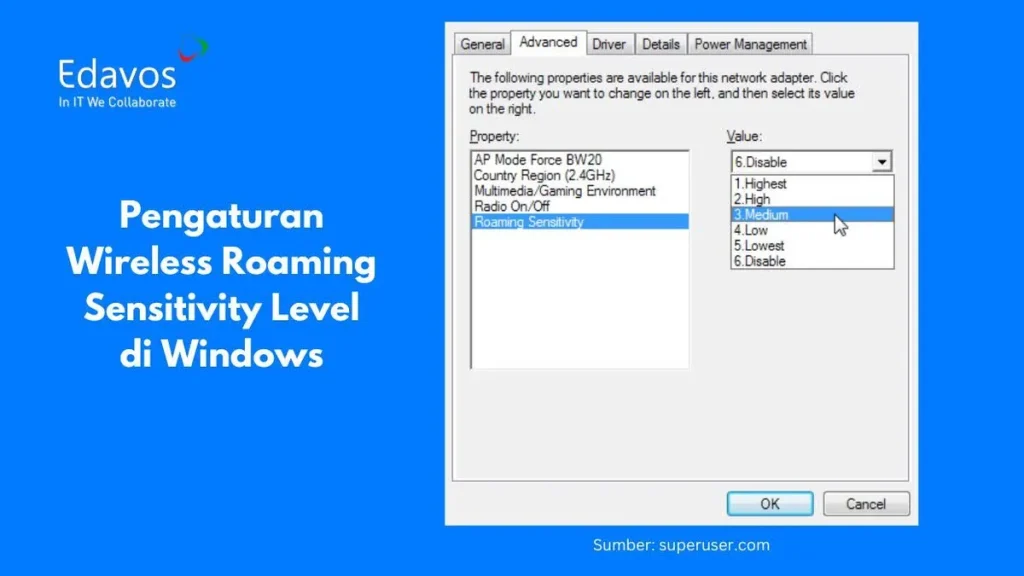
Pemilihan level sensitivitas bergantung pada lingkungan kerja Anda.
Di kantor dengan banyak ruangan dan AP, pengaturan Medium-High atau Highest adalah pilihan yang ideal.
5. Reconnect Perangkat Wireless
Terakhir, coba reconnect perangkat wireless secara manual.
Menghubungkan kembali perangkat dengan AP terdekat memang mudah, tetapi cukup merepotkan bila harus terus melakukan reconnect manual tiap ada masalah.
Baca Juga: Koneksi Putus? Cek 7 Tips WiFi Troubleshooting di Perangkat Anda
FAQ Seputar Penerapan Teknologi WiFi Roaming di Kantor
Di bawah ini beberapa informasi tambahan yang mungkin ingin Anda ketahui:
Roaming adalah ketika perangkat Anda terhubung ke jaringan lain pada saat berada di luar cakupan jaringan asli.
Ya, mengaktifkan WiFi roaming direkomendasikan di lingkungan kantor yang memiliki banyak access point agar konektivitas lebih stabil saat berpindah lokasi.
Perangkat Anda melakukan roaming jika sinyal jaringan saat ini melemah dan menemukan jaringan lain dengan sinyal yang lebih kuat.
Rencanakan Wireless/WiFi Roaming dengan Matang
Wireless roaming secara teknis sangat mendukung mobilitas perangkat pengguna pada jaringan wireless.
Namun, karena proses roaming sangat bergantung pada perangkat itu sendiri, maka Anda perlu perencanaan dan implementasi yang tepat.
Perhatikan setiap aspek teknis yang telah kami jelaskan, mulai pengaturan AP hingga konfigurasi di perangkat pengguna.
Jika butuh bantuan untuk memaksimalkan performa jaringan nirkabel di kantor, tim ahli IT Edavos siap membantu dengan WiFi assessment menyeluruh.
Atasi permasalahan WiFi yang mengganggu aktivitas kantor Anda dengan Jasa WiFi Assessment Edavos. Ciptakan Lingkungan Kerja yang Kondusif dengan performa jaringan WiFi yang optimal, aman, dan andal. Hemat Waktu dan Uang Anda dengan performa Wifi yang optimal!